Aby utworzyć zakładkę, wystarczy przejść przez przeglądarkę internetową i odwiedzić stronę, a następnie dodać zakładkę i dodać zakładkę do strony. Wybierz ikonę gwiazdki w ustawieniach sieci. Jeśli przypadkowo dodasz do zakładek coś, czego nie potrzebujesz, łatwo usuniesz stronę zakładek. Zakładki są tworzone z samotnych powodów, aby zapisać adres strony internetowej.
Więc, jak usunąć zakładki na komputerze Mac kiedy zauważysz, że masz mnóstwo starych zakładek? Inne witryny w Twoich zakładkach również wygasają. Zapisane zakładki mogą prowadzić do bałaganu na komputerze. Czasami zakładki stają się trudne do usunięcia.
Spis treści: Część 1. Czym są zakładki na komputerze Mac?Część 2. Jak pozbyć się zakładek na komputerze Mac?Część 3. Jak usunąć wiele zakładek na komputerze Mac jednocześnie?Część 4. Wniosek
Część 1. Czym są zakładki na komputerze Mac?
Zakładki to skróty umożliwiające szybki dostęp do Twojej ulubionej strony internetowej. W każdej chwili możesz łatwo uzyskać dostęp do sieci, przeglądając utworzone zakładki. Zakładki to wygodny sposób wyszukiwania i znajdowania stron, których nie pamiętasz. Możesz zastosować zakładki w dowolnym momencie.
Pozwala również szybko powrócić do podglądu pliku, w którym nie trzeba korzystać z wyszukiwarki, aby przejść przez źródło. Zakładki mogą służyć jako łącza do ważnych odnośników. Utworzy badania z przewodnikiem, które odbiorca może bez wysiłku kliknąć w link. Jest to opcja szybkiego oszczędzania z wbudowaną funkcją o różnym przeznaczeniu.
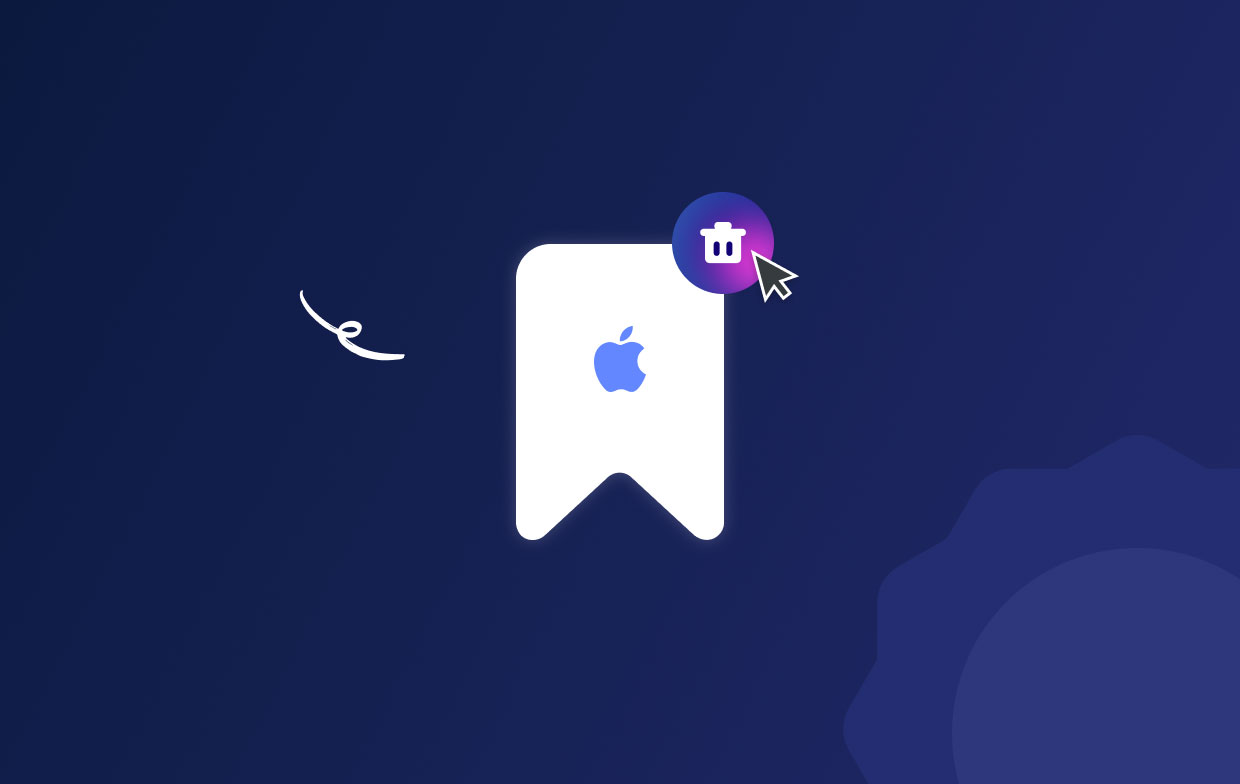
Jak zarządzać zakładkami na komputerze Mac?
Przechowywanie zakładek bez ich układania to ogromna góra. Zdecydowanie zaleca się, aby nie tolerować ciągłego robienia tego. Przeglądarka posiada wiele przydatnych funkcji do wygodnego zarządzania zakładkami zapisu. Następujące łatwo zarządzane funkcje są niezwykle przydatne uporządkować swoje zakładki w zakresie sortowania, pobierania i przeglądania ważnych informacji. Przydatne jest zbieranie zakładek.
Możesz tworzyć zakładki i zarządzać nimi na kilka różnych sposobów, zanim nauczysz się usuwać zakładki na komputerze Mac. Przejdź do menu zakładek i wybierz zakładkę edycji. Alternatywnie możesz również skorzystać z tych kroków:
- Przejdź do przeglądarki Safari na komputerze Mac. Następnie kliknij przycisk paska bocznego pod paskiem narzędzi i przejdź do przycisku zakładki.
- Kliknij prawym przyciskiem myszy zakładkę.
- Wybierz następujące z menu skrótów.
- Zmień nazwę lub edytuj folder zakładek. Lub kliknij mocno nazwę, zaznacz ją, a następnie przejdź do następnej.
- Edytuj witrynę zakładki lub adres URL.
- Skopiuj lub możesz usunąć zakładkę.
- Wyświetl zawartość szczegółów.
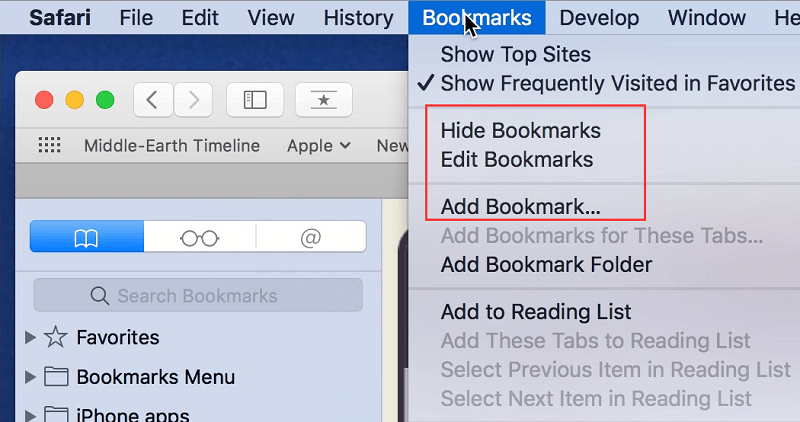
Możesz także ułatwić zarządzanie zakładkami, wybierając zakładkę i edytując zakładkę. Zakładki ułatwiają korzystanie z Internetu. Niezależnie od tego, czy chcesz oglądać filmy, pobierać pliki, zbierać ważne informacje, artykuły, e-maile i inną pomoc, którą możesz uzyskać, korzystając z Internetu, czy cokolwiek związanego z Internetem, aby rozwiązać problem, musisz mieć zorganizowaną przeglądarkę, w której możesz z niej korzystać wygodnie. Jest to również sposób na ochronę komputera Mac.
Część 2. Jak pozbyć się zakładek na komputerze Mac?
Przechodzenie przez ustawienia i usuwanie, przywracanie i przywracanie ustawień domyślnych nie wystarczy, aby całkowicie wyczyścić wszystkie zakładki. Niektórzy użytkownicy nie są świadomi przechowywania go w całości. Podczas przeglądania Internetu i zapisywania wielu zakładek, które zaczynają zużywać i zajmować miejsce w pamięci urządzenia.
W tym artykule dowiesz się, jak całkowicie usunąć zakładki na komputerze Mac. Aby pozbyć się zakładek na komputerze Mac, musisz wykonać kilka kroków, aby usunąć zakładkę na komputerze Mac i się jej pozbyć. Użyj przeglądarki komputera Mac, aby całkowicie go usunąć.
Jak usunąć zakładki na komputerze Mac w Google Chrome?
Google Chrome jest jedną z najlepszych najbardziej niezawodnych przeglądarek w historii przeglądania stron internetowych. Jest to najpopularniejsza sieć wszechczasów, ponieważ Chrome radzi sobie dobrze, jeśli chodzi o dostarczanie i aktualizowanie wszystkich potrzebnych nam informacji i referencji. Przeglądarka działa bardzo dobrze, umożliwiając synchronizację plików użytkowników z różnych urządzeń. Funkcja synchronizacji tej przeglądarki internetowej jest bardzo wygodna i użyteczna.
Może to jednak spowodować zagracenie urządzenia, jeśli przechowuje się tutaj mnóstwo historii zakładek. Dlatego musisz usunąć lub usunąć historię zakładek tej przeglądarki internetowej. Nauczmy się teraz, jak usunąć zakładki na Macu w Chrome.
- Przejdź do przeglądarki Chrome, a następnie otwórz Chrome.
- Przejdź do zakładki na pasku zakładek i kliknij ją prawym przyciskiem myszy.
- Wybierz usuń z menu kontekstowego.
Usuwanie wszystkich zakładek:
- Przejdź do Chrome, przejdź do zakładek.
- Rozwiń menu i wybierz menedżera zakładek.
- Następnie wybierz zakładkę, którą chcesz usunąć.
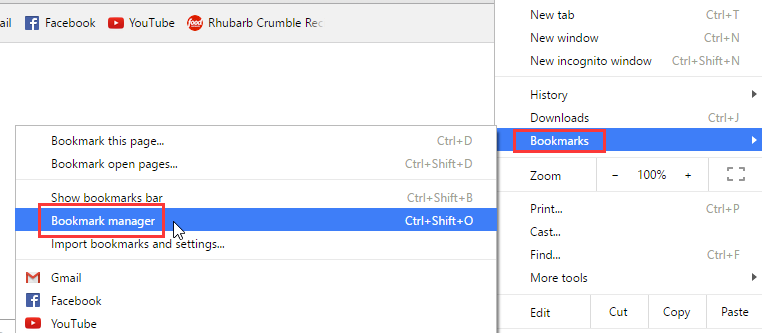
Lub wybierz to chrome://bookmarks i wybierz następujące foldery:
- Pasek zakładek
- Inne zakładki
Inny sposób korzystania z narzędzi menedżera zakładek:
- Kliknij menu Chrome. Wybierz zakładkę, a następnie przejdź do menedżera zakładek, na ekranie pojawi się nowa karta.
- Na twojej klawiaturze
⌘Command/Ctrl + ⇧ Shift+OAby otworzyć zakładkę. - Wpisz to na klawiaturze
chrome://bookmarksw pasku adresu, aby przejść do poprzedniej zakładki. - Usuń całą historię przeglądania na chromie.
Usuń folder zakładek w Chrome za pomocą wiersza poleceń:
- Przejdź do okna terminala i wprowadź tę linię poleceń:
$ cd ~/Library/Application\ Support/Google/Chrome/Default/ - I usuń zakładkę za pomocą tego wiersza poleceń:
$ rm Bookmarks - Teraz możesz otworzyć Chrome bez zakładek. Jeśli chcesz wrócić do poprzedniej karty, użyj tego:
~/Library/Application\Support/Google/Chrome/Default/ - Dodaj zakładki i zacznij.
Jak usunąć zakładki na Macu w Safari?
Zakładki są szczególne w przeglądarce internetowej, jeśli usuwasz zakładki w Internecie, musisz być bardziej szczegółowy, aby określić pliki, których nie możesz przywrócić w zakładkach po ich całkowitym usunięciu. Oto jak usunąć zakładki na komputerze Mac w przeglądarce safari.
- Otwórz przeglądarkę Safari na urządzeniu Mac. W lewym rogu zobaczysz zakładki. Kliknij edytuj zakładki.
- Gdy zakładka wyświetli listę, wybierz zakładki lub foldery zakładek, które chcesz usunąć. Kliknij prawym przyciskiem myszy, jeśli mysz nie ma żadnych przycisków.
- Wybierz, aby usunąć zakładki. Następnie zamknij zakładki.
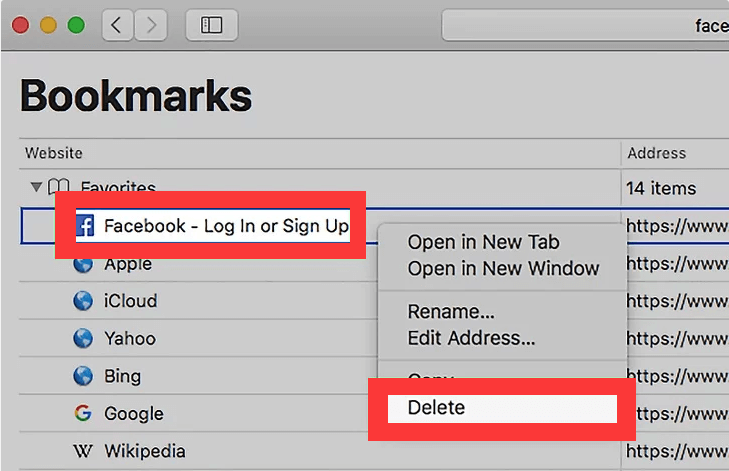
Możesz łatwo usunąć linki z paska ulubionych, kliknij prawym przyciskiem myszy i kliknij Usuń. Przytrzymaj Control klucz i wybierz Usuń. Nie możesz usunąć książki adresowej i kontaktu w tej części. Ale może usunąć go z listy.
Jak usunąć zakładki na komputerze Mac w przeglądarce Firefox?
Aby znaleźć stronę zakładek w Firefoksie, po prostu wpisz nazwę w pasku adresu, a podczas wpisywania pojawi się strona internetowa, którą zaznaczyłeś zakładką. Obok wszystkich stron zakładek znajduje się gwiazdka. Kliknij dowolną zakładkę, a zostaniesz tam natychmiast przeniesiony.
Aby usunąć zakładki na komputerze Mac, możesz mieć dostęp do wszystkich zakładek z paska bocznego. Na pasku narzędzi znajduje się przycisk menu zakładek, w którym można wyświetlić wszystkie zakładki. Przycisk biblioteki umożliwia przeglądanie zakładek. Nauczmy się teraz, jak usuwać zakładki na komputerze Mac w przeglądarce Firefox.
- Przejdź do przeglądarki Mozilla Firefox na komputerze Mac i otwórz stronę menu zakładek, a następnie otwórz zakładkę, którą chcesz usunąć.
- Przejdź do paska adresu i kliknij ikonę gwiazdki, aby otworzyć zakładki, a następnie edytuj to okno zakładek.
- Kliknij Usuń zakładkę.
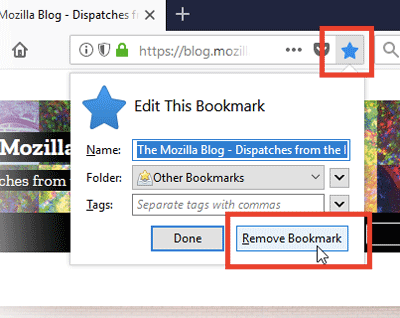
Ta opcja dotyczy tylko jednej zakładki, jeśli chcesz usunąć więcej niż jedną zakładkę, musisz wykonać te czynności.
- Kliknij przycisk Biblioteka na pasku narzędzi. Jeśli nie widzisz przycisku biblioteki, przejdź do przycisku menu przeglądarki Firefox i kliknij go. Teraz kliknij bibliotekę, przejdź do zakładki i kliknij Pokaż wszystkie zakładki u dołu.
- Przejdź do lewego panelu, zobaczysz tutaj folder, jeśli chcesz go wyświetlić, kliknij go. Zauważysz zawartość w prawym okienku.
- Następnie przejdź do prawego panelu i kliknij element, który chcesz usunąć, lub możesz przytrzymać klawisz Control, aby usunąć wszystkie elementy.
- Kliknij przycisk organizowania, a następnie usuń go z usuniętych elementów.
To już wiesz, jak usuwać zakładki na komputerze Mac w przeglądarce Chrome, Safari, Firefox.
Część 3. Jak usunąć wiele zakładek na komputerze Mac jednocześnie?
Jeśli nie możesz usunąć dużej liczby zakładek, możesz skorzystać z niezawodnego narzędzia. Zapisywanie i organizowanie wielu zakładek z Internetu to nieustające zadanie. To także strata czasu na szukanie dokładnych informacji i linków jeden po drugim. Jeśli masz tak wiele zakładek w przeglądarce i wszystkie z nich nie są uporządkowane, nadszedł czas, aby uporządkować i usunąć stare zakładki, których już nie potrzebujesz. Niepożądana przeglądarka jest niewygodna.
Ale jak całkowicie usunąć zakładki na komputerze Mac? Korzystanie z narzędzia innej firmy może łatwo to wszystko naprawić. The iMyMac PowerMyMac to niezawodne narzędzie, które może wyczyścić komputer Mac bez poświęcania zbyt wiele czasu na usuwanie zakładek. Zapewni ci wszystko, czego potrzebujesz do uporządkowania komputera Mac. Kroki i wytyczne opisano poniżej, przeczytaj je, aby dowiedzieć się, jak łatwo je naprawić.
- Pobierz i zainstaluj PowerMyMac na swoim urządzeniu Mac.
- Uruchom program, po prostu klikając program.
- Przejdź do opcji Prywatność, to narzędzie ma wiele funkcji do zaoferowania dla komputera Mac, ale wskazując na problem z przeglądarką, spróbuj wyczyścić śmieci powodujące problem.
- Aby łatwo sprawdzić pliki przeglądarki, kliknij przycisk SKANUJ, a PowerMyMac zacznie sprawdzać wszystkie pliki w przeglądarce.
- Po zakończeniu procesu skanowania PowerMyMac wyświetli szczegółową listę plików w przeglądarce. Jeśli masz więcej niż jedną przeglądarkę na swoim urządzeniu, to również zostanie przeskanowane.
- Możesz wyświetlić podgląd i sprawdzić wszystkie pliki przeskanowane przez PowerMyMac. W którym możesz wybrać, które pliki mają być utrzymywane, a które nie.
- Po dokonaniu wyboru, które pliki lubią pliki cookie do usunięcia w przeglądarce kliknij teraz przycisk WYCZYŚĆ, aby szybko wyczyścić przeglądarkę.

To, co musisz teraz zrobić, to poczekać kilka sekund na zakończenie. Po zakończeniu możesz sprawdzić swoją ulubioną przeglądarkę internetową i znaleźć zakładki. Wszystkie zakładki zostały teraz usunięte, a pamięć Maca zmniejsza teraz liczbę niechcianych i niepotrzebnych plików zajmowanych przez zakładki.
Część 4. Wniosek
Przeglądarki są bardzo przydatne i ważne. Teraz, gdy wszystko odbywa się online. Któż z nas nie używa sieci do łączenia się i uzyskiwania dostępu do ważnych informacji, których potrzebujesz? Możesz także używać przeglądarek do łączenia ludzi, w celach biznesowych i we wszystkich ważnych sprawach, które można załatwić tylko poprzez dostęp online. Dlatego ważne jest, aby przez cały czas mieć zorganizowaną i przejrzystą przeglądarkę, aby łatwo znaleźć to, czego potrzebujesz.
Teraz, gdy masz już wszystkie ważne wytyczne jak usunąć zakładki na komputerze Mac możesz teraz zacząć ponownie zapisywać i zarządzać swoimi zakładkami. Zakładki są dla nas przydatne, pozwalają użytkownikom szybko zlokalizować pliki i ważne informacje bez korzystania z paska wyszukiwania. Ale nie musisz się martwić, używając iMyMac PowerMyMac możesz teraz optymalizować i organizować swoje przeglądarki, a także zapisywać nowe zakładki.



